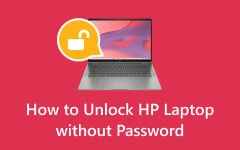Hogyan lehet feloldani a zárolt számítógépet | Követendő módszerek és részletek
A számítógép jelszavak nélküli feloldása nem egyszerűen kényelem a digitális biztonság korában. Ez egyben elengedhetetlen első lépés az adatok védelmében. A jelszavak létfontosságúak, és a bonyolultakat megjegyezni nehéz lehet. Hosszú távon elfelejtheti őket. Ezért ebben a helyzetben alternatív stratégiák lépnek a megmentéshez. Tehát képzeljen el egy olyan világot, ahol feloldhatja számítógépét bonyolult jelkódok memorizálása nélkül.
Okos stratégiákat és hasznos tippeket állítottunk össze, amelyek segítenek Önnek elérni ezt az újonnan felfedezett függetlenséget. Készen áll a számítógép-hozzáférés egyszerűsítésére? Tekintse meg javaslatainkat a tanuláshoz Hogyan lehet feloldani a számítógépet jelszó nélkül Windows 10. Gyere el a zökkenőmentes digitális élményért!
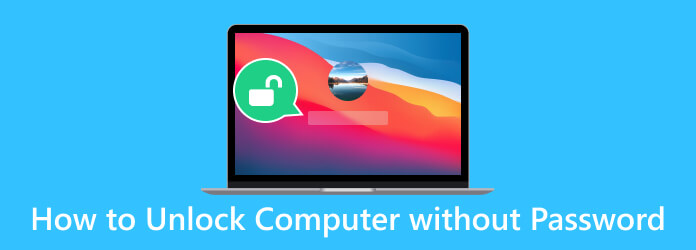
- 1. rész. A számítógép zárolásának feloldása jelszó nélkül a parancssorral
- 2. rész: A számítógép feloldása előre létrehozott jelszó-visszaállító lemezzel
- 3. rész: A számítógép jelszó nélküli feloldásának javasolt módja
- 4. rész: Hogyan lehet feloldani a számítógépet jelszó nélkül online
- 5. rész. GYIK a számítógép jelszó nélküli feloldásáról
1. rész. A számítógép zárolásának feloldása jelszó nélkül a parancssorral
Számítógépének jelszó nélküli feloldása a Parancssoron keresztül okos technika a műszakilag jártas felhasználók számára. Ha elfelejtette jelszavát, a parancssorok erejének kihasználásával újra hozzáférhet a rendszeréhez. Hasznos eszköz a technológiai arzenáljában, gyors és hatékony módot kínálva szükség esetén a jelszavas akadályok megkerülésére. Felelősségteljesen és csak a számítógépén kell azonban használni. Tanulja meg ezt az értékes készséget az alábbiakban a számítógép képernyőjének jelszó nélküli feloldásához.
1 lépésA bejelentkezési képernyőn indítsa újra a számítógépet a gomb egyidejű nyomva tartásával műszak kulcs. Ezután nyomja meg a Elhárítása gombot a Válassz egy lehetőséget ablakot, navigáljon ide Speciális beállítások, és válassza ki Indítási beállítások.
2 lépésKezdeményezni Safe Mode val vel Parancssor készülékén nyomja meg az F6 billentyűt, vagy válassza a 6. lehetőséget a listában. A Parancssor ablakban tekintse meg a felhasználók listáját nettó felhasználók és jegyezze fel a kívánt fiókot. Alternatív megoldásként felfedezheti hogyan lehet megnyitni a Parancssort könnyen.
3 lépésVégül gépeléssel állítsa vissza a jelszót nettó felhasználói felhasználónév new_password és ütés belép. Lehetővé teszi a hozzáférést a zárolt számítógéphez.
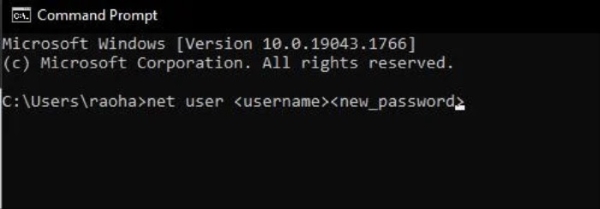
2. rész: A számítógép feloldása előre létrehozott jelszó-visszaállító lemezzel
A HP számítógép vagy más Windows típusú számítógép feloldásának másik megbízható módja az a Jelszó visszaállítási lemez. A jelszó-visszaállító lemez egy kicsi, eltávolítható tárolóeszköz, beleértve a flash meghajtót vagy a CD-t és a DVD-t. Előzetesen létrejön, hogy segítsen visszaszerezni a számítógéphez való hozzáférést, ha véletlenül elfelejti jelszavát. Ezenkívül tárol egy kulcsot, amely lehetővé teszi a jelszó visszaállítását vagy megváltoztatását anélkül, hogy az eredeti jelszóra lenne szüksége. Ez egy értékes óvintézkedés annak biztosítására, hogy ne zárja ki számítógépét. Kövesse az alábbi egyszerű útmutatót, hogy megtudja, hogyan működik.
1 lépésHelyezze be a létrehozott jelszó-visszaállító lemezt a zárolt számítógépbe. A bejelentkezési képernyőn kattintson a gombra reset jelszó.
2 lépésFigyelje meg és tartsa be a Jelszó-visszaállítási varázsló a képernyőn új jelszó létrehozásához. Ügyeljen arra, hogy jegyezze fel a jelszót, hogy biztonsági másolatot készítsen.
3 lépésA jelszó visszaállítása után távolítsa el a visszaállító lemezt, és jelentkezzen be az új jelszóval. A gombra kattintva kihagyhatja az új jelszó hozzáadását Következő, tetszés szerint
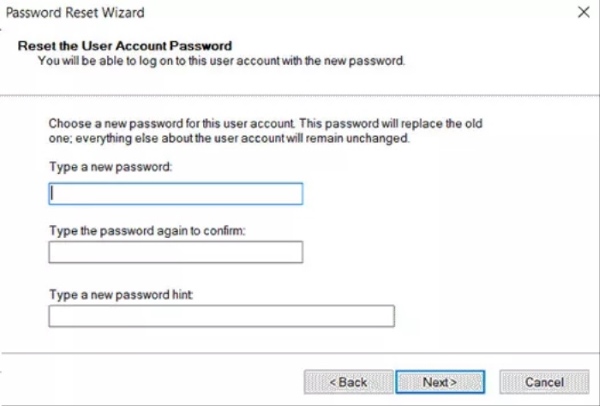
3. rész: A számítógép jelszó nélküli feloldásának javasolt módja
Ha a fenti megoldásokat időigényesnek találja, választhat egy másik megoldást. Használhatod Tipard Windows Password Reset. Ez egy professzionális szoftver, amelyet a számítógép jelszó nélküli feloldására terveztek. Ennek ellenére ez egy zökkenőmentes megoldás a Windows rendszerhez való hozzáférés visszaszerzésére. Akár vissza kell állítania, akár módosítania kell a rendszergazda vagy egy másik felhasználó jelszavát, ez a szoftver lefedi Önt. Támogatja az összes Windows rendszert, beleértve a Windows 10, 8, 7, Vista és XP rendszereket.
A Tipard Windows Password Platinum segítségével két kényelmes alaphelyzetbe állítási módszer áll rendelkezésére. Létrehozhat indítható CD-t/DVD-t, ha a jelszó-visszaállító szoftvert lemezre írja. Ez lehetővé teszi a Windows-jelszó egyszerű helyreállítását a rendszerindító adathordozó használatával. Másrészt használhat jelszó-helyreállító USB-meghajtót, ha nincs visszaállító lemeze. Nem számít, hogyan dönt, ez a szoftver megbízható és hatékony eszközt biztosít a Windows rendszere feletti irányítás visszaszerzéséhez.
Főbb jellemzők:
- • Segítségével könnyedén hozhat létre és adhat hozzá új rendszergazdát vagy más felhasználói fiókokat, hogy visszaszerezze a hozzáférést a számítógépéhez.
- • Ez a sokoldalú szoftver különböző márkájú asztali számítógépeket és laptopokat támogat. Ide tartozik a HP, a Dell, a Lenovo és az ASUS, biztosítva a kompatibilitást a különböző eszközökkel.
- • Az alkalmazás a Windows Jelszó-visszaállítás három kiadását kínálja: Standard, Platinum és Ultimate. Beszerezheti az Ön igényeinek és preferenciáinak leginkább megfelelő verziót.
- • Megbízhat abban, hogy a jelszó-helyreállítási folyamat során adatvesztés veszélye nélkül oldja fel a számítógép zárolását. Az összes fájl és információ érintetlen marad.
1 lépésTelepítse a Computer Unlockert
Mielőtt megtanulná, hogyan oldhatja fel a számítógép zárolását ezzel a szoftverrel, telepítenie kell azt Windows-eszközére. Javasoljuk a végső verzióját, hogy elérje annak összes funkcióját. Ennek ellenére tetszés szerint bármelyik verziót használhatja. Ehhez nyomja meg a gombot ingyenes letöltés gombot, és kövesse a telepítési utasítást a szoftver sikeres telepítéséhez.
2 lépésVálassza ki a Visszaállítási módot
Ha elkészült, nyissa meg az alkalmazást, és fedezze fel. Ezt követően válassza ki a kívánt visszaállítási módot a szoftver fő felületéről. Ezután helyezzen be egy jelszó-visszaállító eszközt, például USB-t, CD-t vagy DVD-t. Ezután nyomja meg a Hozzon létre jelszó-visszaállítási CD / DVD-t vagy a Hozzon létre jelszó-visszaállítási USB flash meghajtót lehetőség, az Ön preferenciája szerint.
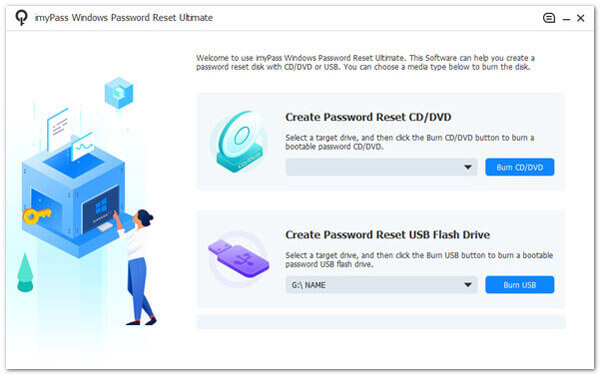
3 lépésKonfigurálja a zárolt számítógép-indítást rendszerindító lemezzel/USB-vel
Az égetési folyamat után nyomja meg a OK gombot az ablak bezárásához. Vegye ki a jelszó-visszaállító eszközt, majd helyezze be a zárolt Windows számítógépbe. Kövesse a számítógép indítási utasítását a hozzáféréshez Windows előtelepítési környezet. Válassza ki a CD-ROM meghajtó a rendszerindító menüből, ha CD-t vagy DVD-t használ. Alternatív megoldásként nyomja meg a Hard Drive ha USB-t használ.
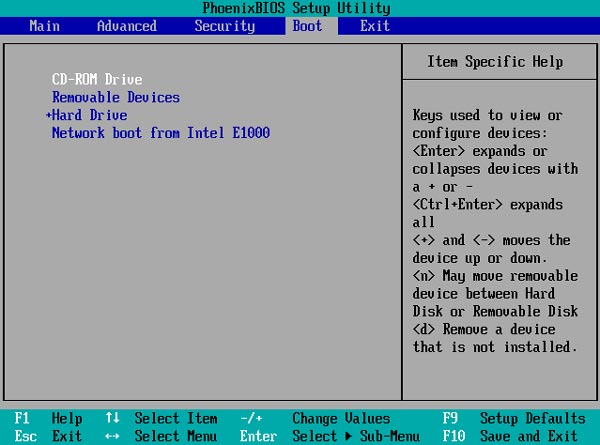
4 lépésVálasszon egy fiókot, és oldja fel a számítógép zárolását
Ha több operációs rendszer verzió is van a számítógépén, kiválaszthat egyet, ahol vissza szeretné állítani a jelszót. Ezután az adott Windows operációs rendszer alatti összes felhasználó megjelenik. Ezután kattintson egy fiókra, és nyomja meg a gombot Jelszó visszaállítása, és megjelenik egy új ablak, amely a folyamat megerősítését kéri. Üsd a OK gombot a művelet megerősítéséhez.
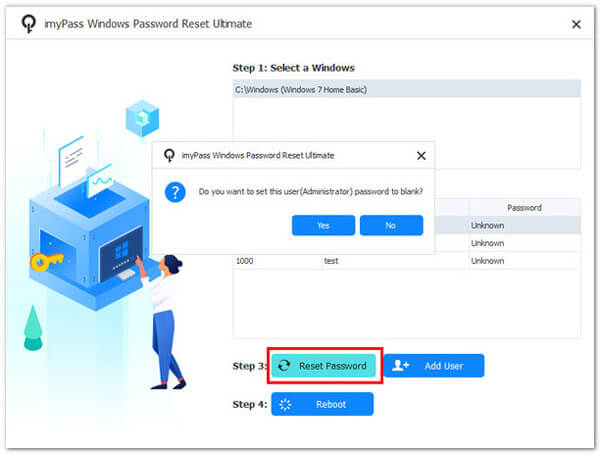
5 lépésTávolítsa el a jelszó-visszaállító eszközt
A folyamat végén el kell távolítania a rendszerindító lemezt, és újra kell indítania a számítógépet. Végül most már jelszó nélkül is hozzáférhet számítógépéhez. Ezzel a szoftverrel így lehet feloldani egy asztali számítógépet jelszó nélkül.
4. rész: Hogyan lehet feloldani a számítógépet jelszó nélkül online
Ha Microsoft-fiókkal jelentkezett be számítógépére, akkor egyszerűbb lehetősége van eszköze zárolásának feloldására. Látogassa meg a hivatalos Microsoft webhelyet a visszaállításhoz vagy a Windows 10 jelszó megkerülése. Ez a megoldás az egyik legegyszerűbb módja a számítógép zárolásának feloldásának, ha elfelejtette jelszavát. Ezen túlmenően a módszer használatához hozzá kell férnie egy másik, aktív WiFi-kapcsolattal rendelkező számítógéphez. Az alábbi lépésekkel megtudhatja, hogyan oldhatja fel a számítógépet jelszó nélkül Windows 7 rendszerben.
1 lépésIndítson el egy webböngészőt bármely elérhető számítógépen, és lépjen a https://account.live.com/password/reset oldalra. Adja meg a helyi Microsoft-fiókjához kapcsolódó e-mail-címet.
2 lépésEzután erősítse meg személyazonosságát a megfelelő módszerrel, majd az ellenőrzést követően adja meg és erősítse meg új jelszavát, mielőtt kattintana Következő.
3 lépésMiután elkészült, a Microsoft-fiók jelszava visszaállításra kerül, ami egyszerű megoldást kínál a zárolt számítógép feloldására.
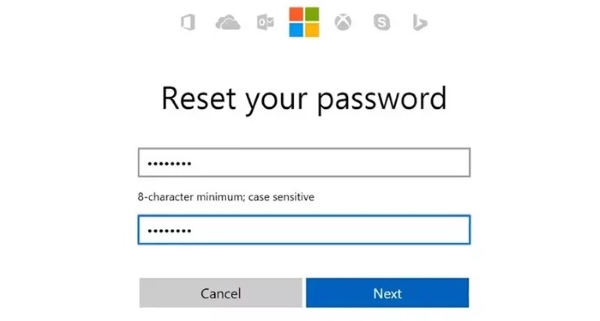
5. rész. GYIK a számítógép jelszó nélküli feloldásáról
Vannak-e kockázatok vagy óvintézkedések, amelyeket figyelembe kell venni a számítógép jelszó nélküli feloldásakor?
Igen, vannak potenciális kockázatok, ha jelszó nélkül próbálja meg feloldani a számítógép zárolását. Például a helytelen műveletek a rendszer instabilitását vagy károsodását okozhatják. Ezenkívül egyes módszerek adatvesztéshez vezethetnek, ha nem hajtják végre megfelelően. Tegyük fel, hogy tisztázni kell a folyamatot vagy a lehetséges kockázatokat. Ebben az esetben tanácsos számítógépes technikussal vagy szakértővel konzultálni.
Mi a teendő, ha elfelejtettem a Windows jelszavamat?
Ha elfelejti Windows jelszavát, használjon jelszó-visszaállító lemezt, a parancssort, vagy használja Microsoft-fiókját a jelszó visszaállításához, vagy használjon harmadik féltől származó jelszó-helyreállító szoftvert.
Biztonságos és legális a számítógép feloldása jelszó nélkül?
Igen, a számítógép feloldása törvényes módszerekkel biztonságos és legális. Fontos azonban megjegyezni, hogy valaki más számítógépének engedély nélküli megnyitásának kísérlete illegális.
Mi a teendő, ha nincs Microsoft-fiókom vagy jelszó-visszaállító lemezem?
Tegyük fel, hogy nincs jelszó-visszaállító lemeze vagy Microsoft-fiókja. Ebben az esetben szükség lehet egy jelszó-visszaállító szoftverre, például a Tipard Windows Password Resetre. Ez az alkalmazás megbízhatóan oldja fel a Windows számítógépet.
Feloldhatom a számítógépem zárolását, ha az egy vállalati hálózat része?
Egy vállalati hálózaton vagy tartományon lévő számítógép feloldásához szükség lehet a szervezet informatikai részlegének segítségére. Általában visszaállíthatják jelszavát, vagy végigvezetik Önt a hozzáférés visszaszerzéséhez szükséges megfelelő eljárásokon. Ilyen esetekben fontos betartani a vállalati szabályzatokat és eljárásokat.
Következtetés
Összefoglalva: tanulás Hogyan lehet feloldani a számítógépet ctrl+alt+del nélkül nem csak gyakorlati szükséglet elfelejtett hitelesítő adatok esetén. Ez a digitális élethez való hozzáférés fenntartásához is elengedhetetlen készség. Ezek a módszerek hasznosak, a jelszó-visszaállító lemezek létrehozásától a professzionális eszköz használatáig. Mindazonáltal kulcsfontosságú, hogy mindig a törvényes határokon belül cselekedjen, biztosítva, hogy hozzáférjen eszközéhez, vagy megfelelő jogosultsággal rendelkezzen. Ha megérti ezeket a tippeket, akkor megmentheti Önt, akár nem technológiában jártas, akár képzett. Nincs többé frusztráció, ha az adatok védelme közben ki vannak zárva. A digitális biztonság jelenlegi korában a felkészültség a kulcsa a számítógép feletti ellenőrzés megőrzésének.